Jak stworzyć film TikTok: przewodnik krok po kroku dla początkujących
Tworzenie filmu na TikToku to coś więcej niż tylko uwiecznianie chwil. Jest to forma sztuki, która umożliwia użytkownikom dzielenie się historiami, prezentowanie swoich talentów i łączenie się z publicznością na całym świecie. Niezależnie od tego, czy jesteś początkującym, czy doświadczonym twórcą treści, ucz się jak zrobić film TikTok otwiera drzwi do uwolnienia kreatywności. Zagłębmy się w ekscytującą podróż tworzenia wciągających treści TikTok, które angażują i pozostawiają trwały ślad.
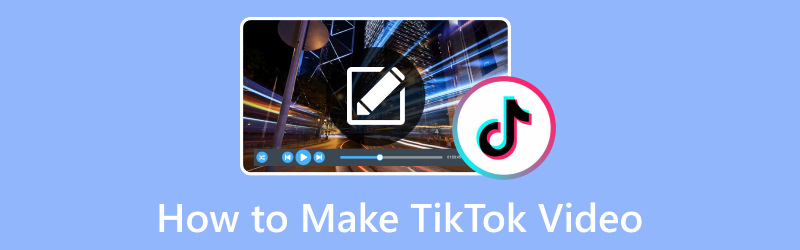
ZAWARTOŚĆ STRONY
Część 1. Jak nagrywać i tworzyć wideo TikTok
Tworzenie filmu TikTok obejmuje kilka kroków, od burzy mózgów po pobranie i udostępnienie filmu. Oto ogólny proces lub przewodnik, który pomoże Ci zacząć:
Krok 1. Przede wszystkim zainstaluj aplikację TikTok na swoim urządzeniu mobilnym. Jeśli jesteś nowym użytkownikiem, utwórz konto TikTok, używając swojego numeru telefonu, adresu e-mail lub konta w mediach społecznościowych. Jeśli masz już konto, zaloguj się.
Krok 2. Poświęć trochę czasu na zapoznanie się z aplikacją, aby zrozumieć, jakie rodzaje treści tworzą użytkownicy i co jest popularne. Zdecyduj, jaki rodzaj filmu chcesz nakręcić, np. taniec, synchronizacja ruchu ust, komedia, samouczek itp. Zaplanuj koncepcję i wszelkie potrzebne rekwizyty, kostiumy lub lokalizacje.
Krok 3. Kliknij (+) w dolnej środkowej części ekranu, aby uzyskać dostęp do kamery. Możesz przytrzymać Rekord przycisk, aby rozpocząć nagrywanie i zwolnij, aby zatrzymać.
Możesz ustawić timer do nagrywania bez użycia rąk. Jest to przydatne podczas występów solowych lub gdy trzeba ustawić kamerę. Poza tym możesz użyć minutnika, aby przygotować się przed rozpoczęciem nagrywania.
Krok 4. Rozpocznij nagrywanie wideo zgodnie z zaplanowanym pomysłem. Możesz użyć różnych kątów, wyrażeń i ruchów, aby Twój film był wciągający. Po zakończeniu kliknij Znacznik wyboru przycisk, aby zakończyć nagrywanie.
Ponadto możesz edytować wideo, stosując efekty, filtry, tekst, naklejki i inne elementy kreatywne. Aby włączyć muzykę do swojego filmu, kliknij przycisk Dźwięki i wybierz utwór. Poza tym możesz modyfikować prędkość wideo, dodawać przejścia i dostosowywać wygląd wideo.
Krok 5. Kliknij Kolejny przycisk i podaj następujące informacje przed opublikowaniem filmu.
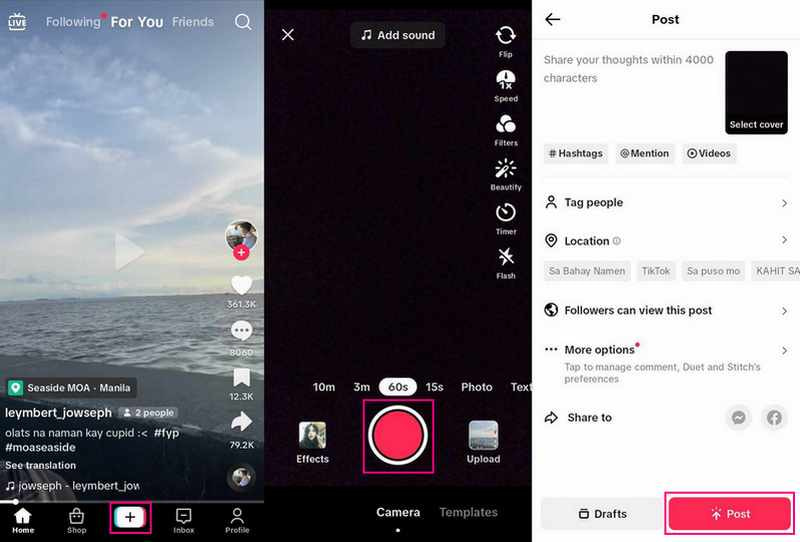
Część 2. Jak edytować filmy dla TikTok
Na komputerze: Konwerter wideo Vidmore
Vidmore Video Converter to wszechstronne, przyjazne dla początkujących narzędzie do edycji wideo, które może znacznie ulepszyć zawartość wideo TikTok. Dzięki wszechstronnym funkcjom możesz tworzyć dopracowane, wysokiej jakości filmy, które przykuwają uwagę odbiorców i wyróżniają się na platformie. Niezależnie od tego, czy jesteś nowicjuszem, czy profesjonalnym twórcą treści, Vidmore Video Converter zapewnia narzędzia potrzebne do wzniesienia swoich filmów TikTok na wyższy poziom.
Poniżej znajdują się kroki, jak edytować filmy dla TikTok za pomocą Vidmore Video Converter:
Krok 1. Przejdź do oficjalnej strony Vidmore Video Converter, aby pobrać program. Po pobraniu zainstaluj program na komputerze, postępując zgodnie z instrukcjami wyświetlanymi na ekranie. Po zainstalowaniu otwórz program, aby rozpocząć.
Krok 2. Przejdź do MV i kliknij Dodaj plik przycisk, aby zaimportować wideo do programu. Po zaimportowaniu wideo zobaczysz je w sekcji zaimportowanych plików.
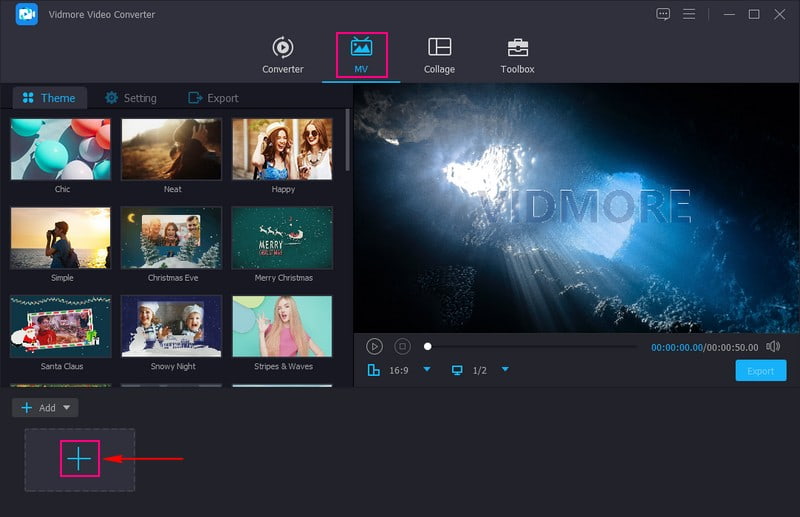
Krok 3. Kliknij Różdżka lub Edytować nad zaimportowanym plikiem wideo, aby otworzyć różne funkcje edycji. Będziesz edytować funkcje, takie jak Obróć i przytnij, Efekty i filtry, znak wodny, i Audio.
Na Obróć i przytnij, możesz obracać wideo zgodnie z ruchem wskazówek zegara, przeciwnie do ruchu wskazówek zegara i nie tylko. Ponadto możesz usunąć niepotrzebne fragmenty klatki wideo, przycinając je z ekranu podglądu lub ustawiając określony obszar kadrowania. Przenieś do Efekty i filtry; możesz modyfikować podstawowe efekty, przesuwając wskaźnik z paska linii. Ponadto wybierz konkretny filtr z podanej listy, jeśli chcesz, aby Twój film wyglądał bardziej atrakcyjnie.
Zmierzać do znak wodny; tutaj możesz dodać tekstowy lub graficzny znak wodny, aby podać informacje o swojej własności do swojego filmu. Na koniec przejdź do Audio aby zmodyfikować głośność i opóźnienie wideo zgodnie z wymaganiami.
Uwaga: Upewnij się, że trafiłeś ok w każdym z nich, aby zastosować wprowadzone zmiany lub zmiany.
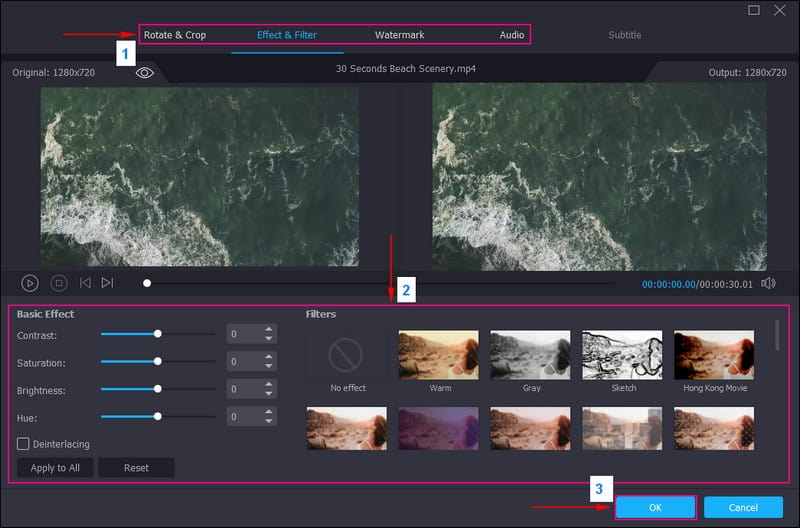
Krok 4. Powrócisz do interfejsu MV. Zmierzać do Motyw i wybierz żądany, odpowiedni dla Twojego filmu. Przejdź do Ustawień i włącz a Początek Koniec Tytuł, który będzie widoczny na początku i końcu filmu. Poza tym umieść obok znacznik wyboru Muzyka w tle aby dodać dźwięk do wideo.
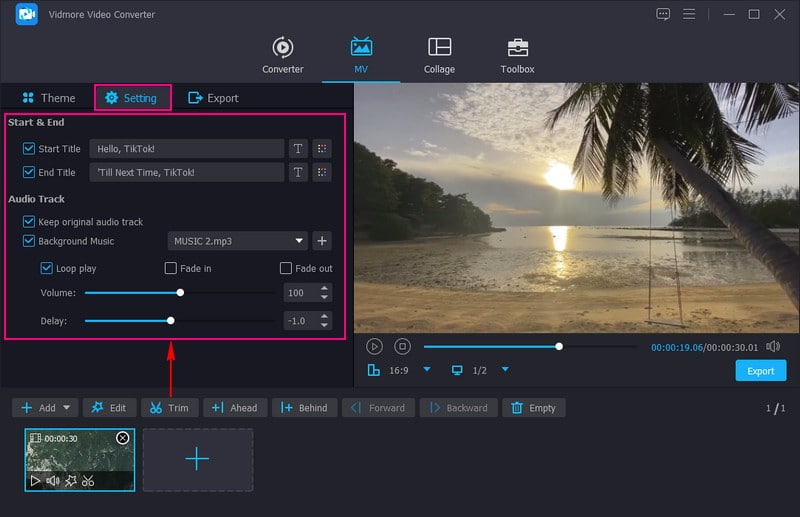
Krok 5. Uderz w Eksport opcję i zmień ustawienia wideo zgodnie z wymaganiami TikTok. NA Format, pamiętaj, aby wybrać MP4 lub MOV, ponieważ jest to obsługiwany format wideo TikTok. Po ustawieniu naciśnij Rozpocznij eksport przycisk, aby zapisać edytowany film, który prześlesz na TikTok.
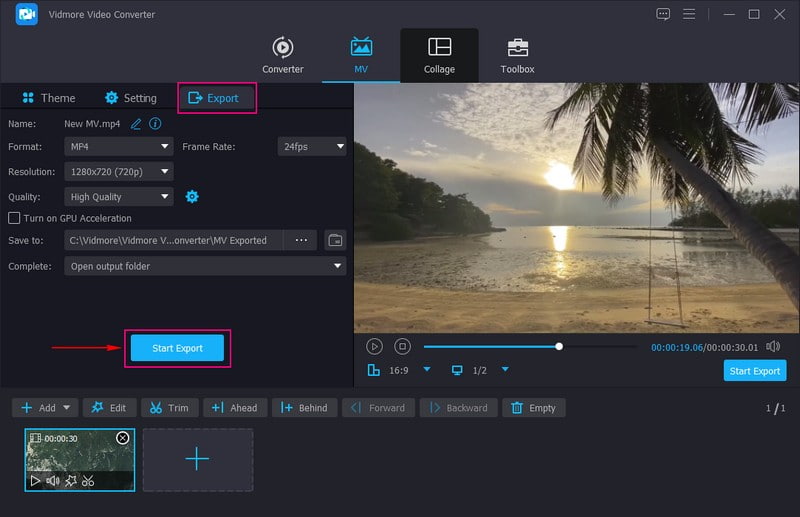
Telefon: Vid.Fun
Jeśli wolisz edytować filmy dla TikTok za pomocą urządzenia mobilnego, rozważ użycie Zabawa wideo, który jest wszechstronnym edytorem wideo. Możesz go używać do edytowania, tworzenia i modyfikowania swoich filmów przed przesłaniem ich na TikTok. Oferuje przycinanie, kadrowanie, obracanie, zmianę tła, filtry, teksty, naklejki i wiele więcej. Ta aplikacja ma wszystko, czego potrzebujesz, aby zrobić imponujące wideo na smartfonie za pomocą kilku kliknięć.
Poniżej znajdują się kroki, jak edytować filmy dla TikTok za pomocą Vid.Fun:
Krok 1. Zainstaluj Vid.Fun na swoim urządzeniu mobilnym.
Krok 2. Po zainstalowaniu otwórz go i kliknij Rozpocznij edycję przycisk, aby zaimportować wideo na platformę.
Krok 3. Poniżej ekranu podglądu zobaczysz różne funkcje edycji. Kliknij Trym przycisk, aby przyciąć klip wideo do preferowanej długości. Idź do Przyciąć i wybierz współczynnik proporcji zalecany przez TikTok. Jeśli chcesz dołączyć podpis, kliknij przycisk Tekst przycisk. Aby Twój film był bardziej oszałamiający, przejdź do Filtr i wybierz swój wymarzony. Ponadto naciśnij Dostosować przycisk , aby dostosować podstawowe efekty. Aby zobaczyć więcej funkcji edycji, przesuń palcem w prawo, aby je wyświetlić.
Krok 4. Po zakończeniu kliknij Eksport przycisk, aby przetworzyć edytowane wideo dla TikTok, które prześlesz na platformę.
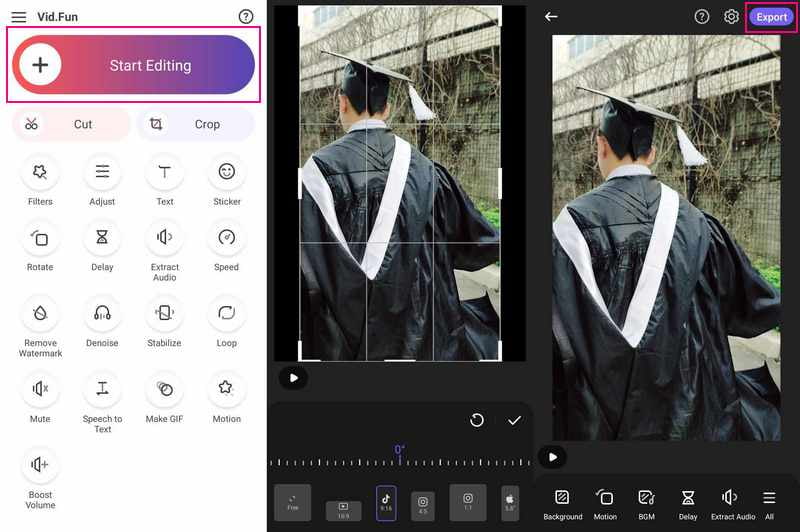
Część 3. Jak opublikować wideo TikTok
Opublikowanie filmu TikTok obejmuje prosty proces. Oto przewodnik krok po kroku, który pomoże Ci skutecznie opublikować film na TikTok:
Krok 1. Uruchom aplikację TikTok na swoim urządzeniu.
Krok 2. Stuknij w (+) w dolnym rogu ekranu, aby uzyskać dostęp do kamery, zaimportować wideo lub utworzyć nowe wideo. Po zakończeniu kliknij Znacznik wyboru aby przejść do następnego kroku.
Krok 3. Możesz edytować swój film przed opublikowaniem. Narzędzia do edycji mogą dodawać efekty, filtry, naklejki i tekst oraz modyfikować prędkość wideo. Po zakończeniu kliknij Kolejny przycisk , aby przejść do ostatniego kroku.
Krok 4. Napisz podpis, który będzie pasował do Twojego filmu i zachęci użytkowników do jego obejrzenia. Możesz dołączyć odpowiednie hashtagi, aby zwiększyć widoczność swojego filmu. Wybierz, czy Twój film jest publiczny, widoczny tylko dla znajomych czy prywatny. W razie potrzeby zmodyfikuj preferencje odbiorców, takie jak wiek, płeć i lokalizacja.
Krok 5. Przed opublikowaniem obejrzyj swój film, aby upewnić się, że wszystko wygląda tak, jak zamierzałeś. Jeśli jesteś zadowolony ze swojego filmu, napisów, ustawień i wszystkich innych szczegółów, kliknij przycisk Opublikuj, aby opublikować swój film.
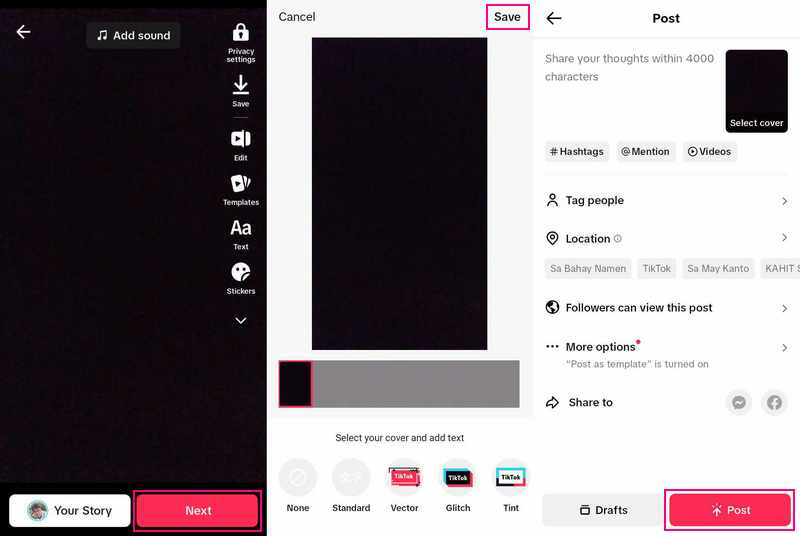
Część 4. Często zadawane pytania dotyczące tworzenia filmów TikTok
Jak opublikować film na TikTok dla początkujących?
Kliknij przycisk (+), zaimportuj zawartość z biblioteki urządzenia lub użyj kamery TikTok. Możesz dodawać dźwięki, stosować efekty i filtry lub inne narzędzia aparatu. Rozpocznij wideo, naciskając przycisk Nagraj, aby nagrać zawartość. Kliknij znacznik wyboru i przejdź do wprowadzania dodatkowych zmian na stronie posta. Po zakończeniu opublikuj swój film.
Jak zrobić film na TikTok ze zdjęciami?
Otwórz TikTok, kliknij przycisk (+), a następnie przycisk Prześlij. Następnie wybierz zdjęcia, które chcesz połączyć. Możesz wybrać do 35 obrazów, które chcesz dołączyć. Wybierz je w kolejności, w jakiej chcesz, aby się pojawiały. Gdy masz już wszystkie zdjęcia, kliknij przycisk Dalej, aby dodać muzykę, efekty, naklejki i nie tylko. Twoje zdjęcia będą wyświetlane w trybie wideo, co oznacza, że będą odtwarzane w kolejności. Poza tym możesz przełączyć się do trybu fotograficznego, który umożliwia przełączanie między zdjęciami jak w pokazie slajdów.
Jak zrobić film TikTok z muzyką?
Naciśnij (+), aby utworzyć wideo. Kliknij Dźwięki z górnej części ekranu aparatu. Wyszukaj lub wyszukaj określony dźwięk za pomocą paska wyszukiwania. Kliknij przycisk Odtwórz, aby wyświetlić podgląd dźwięku. Następnie naciśnij przycisk Znacznik wyboru, aby dodać dźwięk do filmu.
Jak długie są filmy na TikToku?
Filmy TikTok mogą mieć różną długość. Podczas nagrywania filmów w aplikacji mogą one trwać od 15 sekund do trzech minut. Jeśli jednak importujesz filmy do aplikacji, mogą one trwać do dziesięciu minut.
Jak współpracować z innym użytkownikiem TikTok?
Możesz współpracować, tworząc film Duet, który łączy Twój film z filmem innej osoby, lub dołączając do wspólnych wyzwań.
Wniosek
Tworzenie filmów TikTok to zabawny i kreatywny sposób wyrażania siebie, zabawiania widzów i angażowania się w globalną społeczność. Ten wpis cię nauczył jak tworzyć filmy TikTok, co pozwala po raz pierwszy stworzyć wideo. Na przykład, jeśli chcesz je edytować przed opublikowaniem na TikTok, możesz użyć Vidmore Video Converter, aby wykonać swoje zadanie. Oferuje funkcje edycji przydatne do ulepszania twoich filmów!


